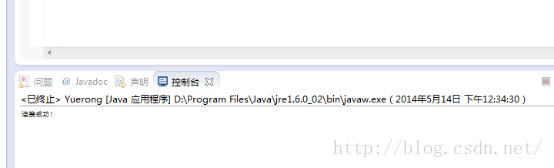java連線SQL Server 2005資料庫教程(手把手教程)
步驟一:
在連線資料庫之前必須保證SQL Server 2005是採用SQL Server身份驗證方式而不是windows身份驗證方式。如果在安裝時選用了後者,則重新設定如下:
開啟SQL Server 2005,右擊最上面的伺服器,選擇屬性—>安全性,在右邊框中選擇SQL Server和Windows身份驗證模式,如下圖,最後點確定
(2)選擇“安全性”中的登入名中的sa,右擊選擇“屬性”,選擇“常規”,在右邊輸入登入名sa,輸入密碼與確認密碼(自己設),再在左邊選擇->狀態,在登入中設“啟用”如圖:
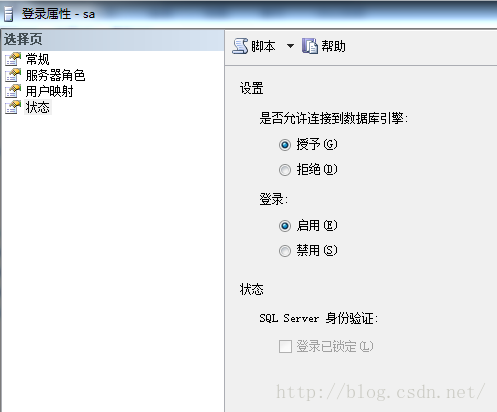
(3)再從->開始->所有程式->Microsoft SQL Server 2005->配置工具->SQL Server Configuration Manager開啟,點選SQL Server 2005服務,開啟如圖:
然後將圖中正在執行的服務點選右鍵,重新啟動。
(4)再次登入SQL server 2005,在身份驗證欄選SQL server身份驗證,登入名寫“sa”,密碼寫你設定的,這樣就完成以SQL server身份驗證登入。如圖:

步驟二:
保證SQL Server 2005是採用SQL Server身份驗證方式下開始配置:
(1)安裝好SQL Server 2005後,執行 開始 → 所有程式 → Microsoft SQL Server 2005 → 配置工具 → SQL Server Configuration Manager,在開啟的視窗的左邊找到 MSSQLSERVER的協議,在右邊右單擊 TCP/IP,選擇 已啟用。如果
(2)雙擊圖5右邊的 TCP/IP,在彈出的視窗中選擇 IP地址 標籤,把 IPAll 中的 TCP埠 設成 1433,並將上方所有的 已啟用 選項設定成“是”。如圖所示:
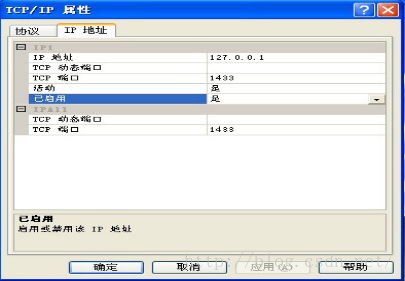
(3)執行 開始 → 所有程式 → Microsoft SQL Server 2005 → 配置工具 → SQL Server 外圍應用配置器,在開啟的視窗中選擇 服務和連線的外圍應用配置器,在開啟的視窗左邊選擇 遠端連線,在右邊選擇 同時使用TCP/IP和named pipes(B),然後點選 應用。如圖所示:
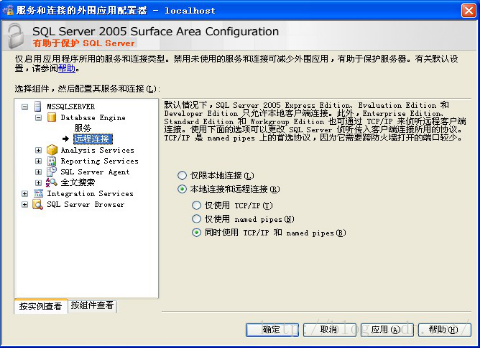
(4)然後重啟電腦,重啟完畢後,接下來使用命令測試1433埠是否開啟。先開啟控制面板->程式->開啟或關閉windows功能,然後選中telnet客戶端,然後單擊確定,開啟telnet指令。如圖:

然後依次點選-開始選單 → 執行cmd → 在命令提示符下輸入:telnet 127.0.0.1 1433,(注意telnet與127之間有空格,1與1433之間有空格)若提示“不能開啟到主機的連線,在埠 1433: 連線失敗”,則說明1433埠沒有開啟,需要重新進行以上配置。若連線成功,顯示如圖所示:
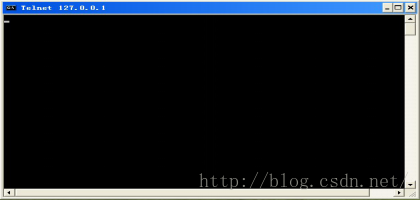
步驟三:
環境變數CLASSPATH配置:
(1)下載JDBC的驅動檔案,放到一個自己知道路徑的資料夾下,例如:F:\java中文版。
在桌面上右擊 我的電腦,依次選擇 屬性 → 高階 → 環境變數,在 系統變數中雙擊 CLASSPATH變數,追加“;F:F:\java中文版\sqljdbc_3.0\chs\sqljdbc4.jar”若不存在應當新建CLASSPATH變數,並且將其值設為“F:\java中文版\sqljdbc_3.0\chs\sqljdbc4.jar”如圖:
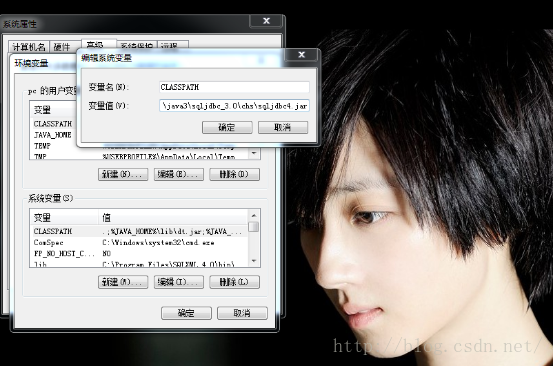
連續點選 確定 以退出環境變數配置。
步驟四:
(1)開啟SQL Server 2005,在其中新建資料庫,如student,然後退出SQL Server 2005。
(2)執行Eclipse,新建一個Java Project 名為 (自己定)。
(3)右單擊工程名,點選構建路徑->配置構建路徑,如圖:
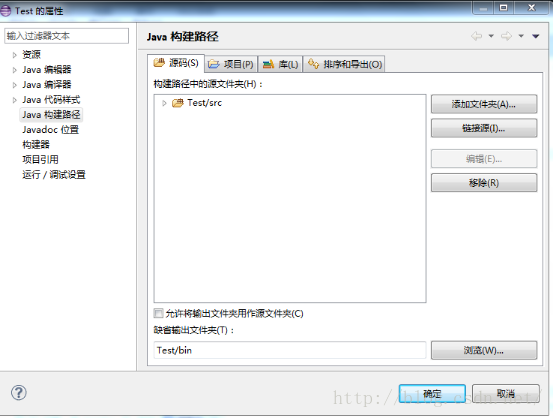
然後選擇“庫”,在右邊視窗點選“新增外部Jar”,找到 sqljdbc4jar 檔案並開啟,如圖:
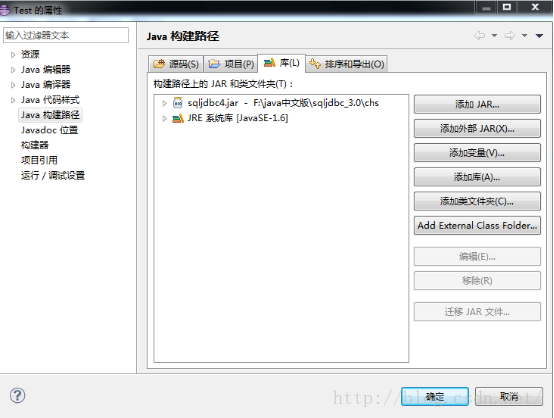
(4)在student中新建包pkg,在pkg中新建一個類Yuerong,在其中輸入程式碼如下:
package pgk;
import java.sql.Connection;
import java.sql.DriverManager;
public class Yuerong {
public static void main(String[] args) {
String driverName="com.microsoft.sqlserver.jdbc.SQLServerDriver";
String dbURL="jdbc:sqlserver://localhost:1433;DatabaseName=student";
String userName="sa";
String userPwd="(你設的密碼)";
try{
Class.forName(driverName);
Connection
dbConn=DriverManager.getConnection(dbURL,userName,userPwd);
System.out.println("連線成功!");
}catch(Exception e){
System.out.println("連線失敗!");
}
}
}
(5)最後點選執行,如果出現如圖,則連線成功。